ClickFunnels Webhook は、ClickFunnels を Zapier と統合する高度な方法を提供し、標準の Zapier 統合の機能を上回ります。この方法により、ClickFunnels を Zapier で利用可能な幅広いアプリやサービスに接続するための、より堅牢で多用途な方法が提供されます。この記事では、「Webhooks by Zapier」アプリを使用して ClickFunnels との高度な統合を実現する方法を学びます。
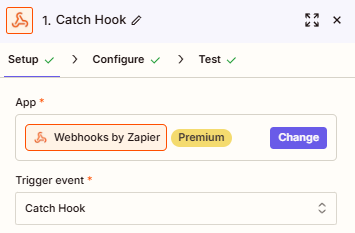
大事な:
Webhook は強力な統合方法を提供しますが、Webhook と Zapier の両方に関する実用的な知識が必要です。ClickFunnels は、新しい連絡先、購入、コースのサインアップなどの一般的なイベントに対して、Zapier の直接統合も提供します。この組み込みの統合は、多くのユーザーにとってより簡単なソリューションになる可能性があります。
詳しくは、Zapier アプリの統合に関する
詳細をご覧ください: Integrating Zapier with ClickFunnels。 💡
必要条件
アクティブなClickFunnelsアカウント
プレミアム Zapier アカウント
Zapに「Webhooks by Zapier」アプリを追加する
Zapier アカウントにログインし、新しい Zap を作成します。
Zap エディターで、[ トリガー ] ステップをクリックし、 Webhooks by Zapier を検索します。
イベントタイプとして [フックをキャッチ ] を選択し、[ 続行] をクリックします。
オプションで、ペイロードの特定の部分を選択する場合は、 子キー を指定できます。
[続行] をクリックして、Webhook URL を取得します。
指定された Webhook URL をコピーします。
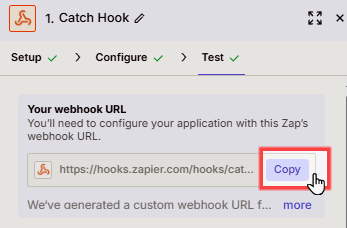
ブラウザでこの Zapier タブを開いたままにして、次の手順に従います。
「Webhooks by Zapier」アプリの使用方法の詳細については、 Zapier ヘルプセンターを参照してください。
ClickFunnelsでWebhookを作成する
ClickFunnelsダッシュボードから、[ワークスペース設定]をクリックします 。
[ Webhook] を選択します。
[ 新しいエンドポイントの追加 ] ボタンをクリックして新しい Webhook を作成するか、 既存の Webhook をクリックしてその設定にアクセスします。
Webhook の名前を入力します (例: Subscription Canceled To Zapier)。
[URL] フィールドに、先ほどコピーした Zapier Webhook URL を貼り付けます。
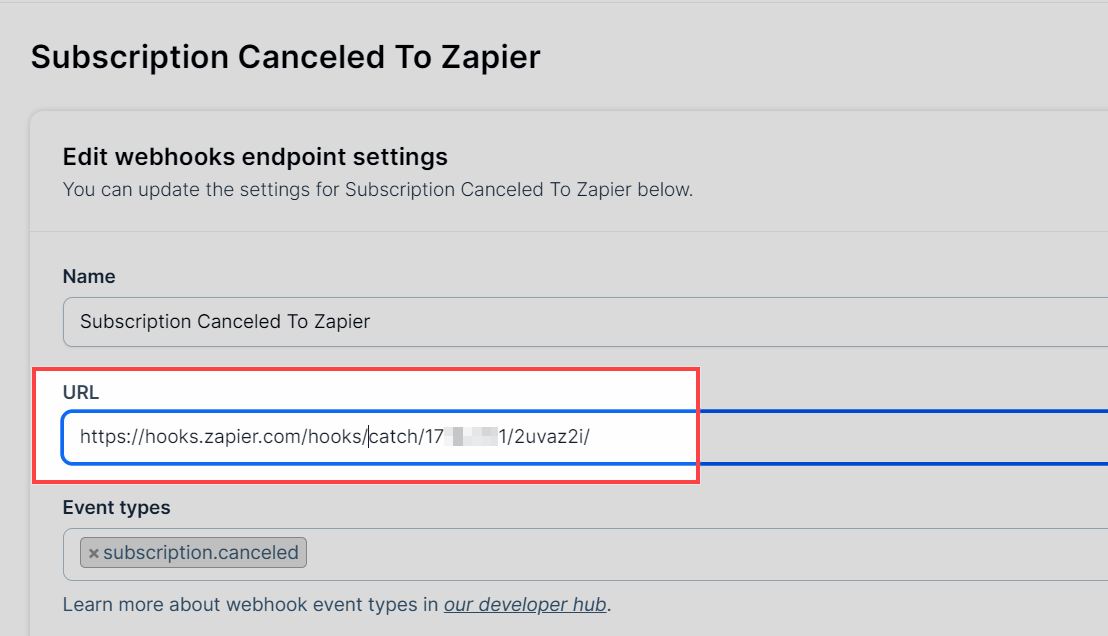
[ イベントタイプ] フィールドで、Webhook をトリガーするイベントを選択します。
[ API バージョン] フィールドで、API バージョンを選択します。新しい Webhook は通常 V2 専用であるため、API バージョンとして V2 を選択することをお勧めします。
必要に応じて、 エンドポイント スコープ を指定します。
[ エンドポイントの作成 ] または [ エンドポイントの更新 ] をクリックして、設定を保存します。
詳細
ZapierとのWebhook統合をテストする
ClickFunnels で対応するアクションを実行します (新しい連絡先の作成、購入の完了など)。たとえば、Webhook が
subscription.canceledでトリガーされた場合は、テスト注文を送信し、サブスクリプションをキャンセルして Webhook イベントを発生させます。イベントアクションが完了したら、開いたままのZapエディターに戻ります。
[テスト] トリガー をクリックして、Webhook が正しく機能しているかどうかを確認します。
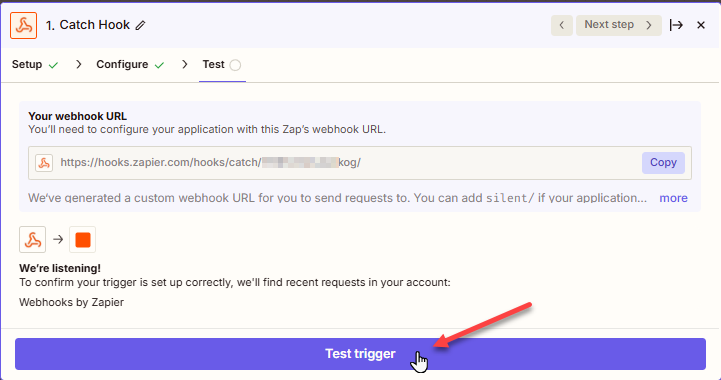
Zapier は受信したペイロードを表示します。予期されたデータと一致することを確認します。
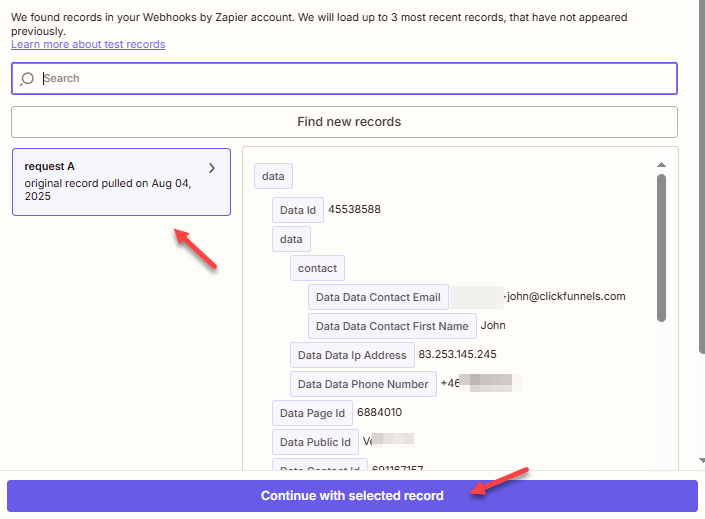
[選択したレコードで続行] をクリックして設定を完了し、次のステップに進みます。
詳細については、APIドキュメントの Webhook Event Types を参照してください。